En el momento de enviar un archivo de Excel como un archivo adjunto de correo electrónico, recibe el siguiente mensaje de error: “General mail failure. Quit Microsoft Excel restart the mail system and try again”?
Si no sabe por qué no puede enviar su hoja de cálculo de Excel por correo electrónico. ¿O cómo solucionar el problema de que no se puede compartir Excel a través del correo electrónico? Entonces tampoco es necesario que te pongas tenso.
Como hoy en este artículo, voy a discutir algunas de las mejores soluciones aplicables para resolver el error general de correo electrónico en Excel.
¿Qué significa el error general de correo al salir del error de Microsoft Excel?
En Excel, compartir archivos con otras personas por correo electrónico es fácil. Pero en algunos casos, comúnmente después de una actualización, no funcionará y comenzará a mostrar errores.
Bueno, es una situación tranquila y frustrante en la que el envío de Excel como archivo adjunto no funciona. Cada vez que lo intente, comenzará a recibir el siguiente mensaje de error:
General mail failure. Quit Microsoft Office Excel, restart the mail system, and try again
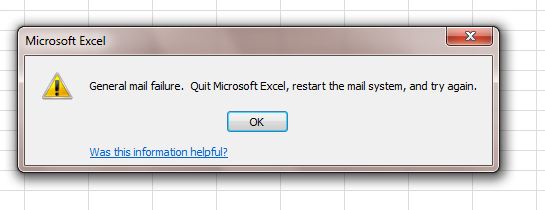
Sin embargo, cuando cierra y reinicia Outlook (u otro programa que use), el problema tampoco se resuelve.
Bueno, aquí en este artículo hay una solución que lo ayuda a resolver el error general de correo electrónico en Excel.
¿Cómo reparar el error general de correo electrónico en Excel?
1: Comprobar perspectiva
Se encuentra que el error ocurre si existen las siguientes condiciones:
- Tener instalado Outlook 2013 con una versión anterior de Outlook
- Se está ejecutando una versión de Outlook distinta de Outlook 2013 al intentar enviar el archivo.
Así que comprueba si este es tu caso y sigue los pasos para solucionar el problema:
- Salga de la versión anterior de Outlook.
- Inicie Outlook 2013 > envíe un archivo de Excel desde otros programas.
Bueno, si envía un archivo desde una versión anterior de Outlook, adjunte un archivo a un mensaje de correo electrónico que inicie desde Outlook. Significa evitar adjuntar el proceso de correo electrónico de otros programas como MS Word o MS Excel.
Espero que hacer esto lo ayude a resolver la falla general de correo de Excel 2013, pero si no, pruebe la segunda solución.
2: Realizar la instalación de recuperación de Office
Esta es otra solución que ayudó a muchos usuarios es la instalación de Office Recovery.
Siga los pasos para hacerlo:
- Presione Inicio > Abrir Panel de control > vaya a Programas.
- Aquí echa un vistazo a los programas instalados.
- Busque Microsoft Office > haga clic con el botón izquierdo en él > haga clic en Cambiar.
- Luego aparece la pantalla Configuración de Office.
- Seleccione Restaurar > haga clic en Continuar.
- Ahora comenzará la instalación de recuperación.
- Lleva tiempo completar todo el proceso > espere hasta que finalice todo el proceso.
- A medida que finaliza el proceso de instalación de recuperación, debe reiniciar su computadora.
- Y, por último, para completar la acción de recuperación > reinicie su PC y cuando se reinicie Windows, Excel podrá enviar archivos a través de la opción Compartir y también se iniciará el cliente de correo.
Esta es una solución de trabajo que ayudó a muchos usuarios a esperar que después de realizar este error se resuelva y pueda enviar archivos de Excel por correo electrónico.
3: Envíalo como un formato diferente
Si su aplicación de correo electrónico se niega a adjuntar un archivo de Excel, enmascararlo en otro formato es la mejor opción. La mejor opción para hacer esto es comprimiendo el archivo con algunas herramientas de compresión o compresión.
Para esto, primero debe seleccionar su archivo de Excel y hacer clic derecho sobre él. De la lista de opciones, elija la opción Agregar al archivo.
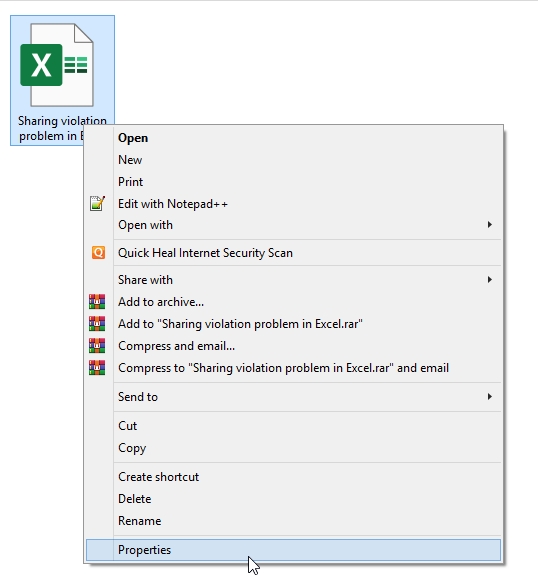
Este archivo ZIP recién obtenido ahora es fácilmente aceptado por el archivo adjunto de Outlook.
Estos tipos de software de archivos zip también tienen la opción de conversión de archivos. Por lo tanto, puede convertir fácilmente su archivo de Excel en otro tipo y verificar si su aplicación de correo electrónico lo acepta o no.
Si me preguntan, les recomendaré a todos que usen WinZip para esta tarea. Es la excelente herramienta de archivo de archivos. Además de comprimir, esta herramienta tiene otras funciones, como la copia de seguridad de datos, el cifrado de datos, la administración de archivos y también la combinación de archivos.
4: reparar el archivo de Excel
También es probable que su aplicación de correo electrónico rechace su archivo de Excel porque está dañado.
No debe preocuparse, ya que puede solucionar este problema de corrupción utilizando algún software especializado como Excel Reparar herramienta.
Hacer uso de los profesionales recomendados MS Excel Reparar Herramienta para reparar corruptos, dañados y errores en archivos de Excel. Esta herramienta permite restaurar fácilmente todos los archivos corruptos de Excel, incluidos los gráficos, los comentarios de las celdas de propiedades de la hoja de cálculo y otros datos importantes. Con la ayuda de esto, puede solucionar todo tipo de problemas, corrupción y errores en los libros de Excel.
Esta es una herramienta única para reparar múltiples archivos de Excel en un ciclo de reparación y recupera todos los datos en una ubicación preferida. Es fácil de usar y compatible con los sistemas operativos Windows y Mac. Esto es compatible con la versión completa de Excel y la versión de demostración es gratuita.
5: deshabilite el software antivirus y de firewall de terceros
Se observa que el error de falla de correo general también ocurre debido al software de firewall y antivirus de terceros. Como se ha descubierto, estos tipos de software de seguridad bloquean la función de archivos adjuntos de correo electrónico de Excel.
Por lo tanto, deshabilite el software antivirus o de firewall y verifique si todavía recibe el problema de envío de Excel como archivo adjunto que no funciona.
Hay muchas utilidades antivirus disponibles en las que puede obtener fácilmente la opción de desactivación haciendo clic con el botón derecho en su icono.
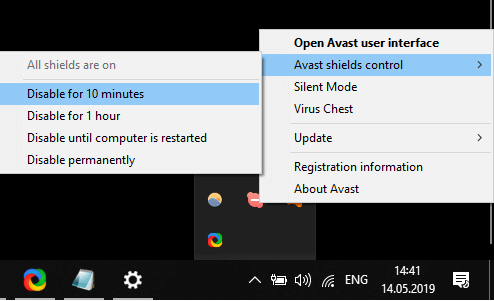
Si no puede encontrarlo, desinstale el software de firewall o antivirus de terceros.
6: Haga que su aplicación de correo sea el cliente de correo electrónico predeterminado
- Presiona la tecla de Windows + la tecla S de tu teclado.
- Ahora, en el cuadro de búsqueda, debe ingresar las aplicaciones predeterminadas de texto.
- En la ventana abierta, debe hacer clic en las aplicaciones predeterminadas.
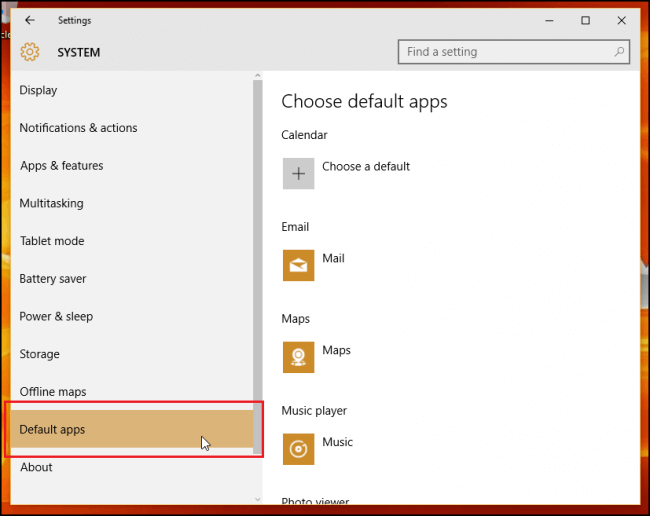
- Para cambiar el software de correo electrónico predeterminado, haga un toque sobre el software de correo electrónico.
- He seleccionado Outlook como mi aplicación predeterminada en la ventana Elegir una aplicación.
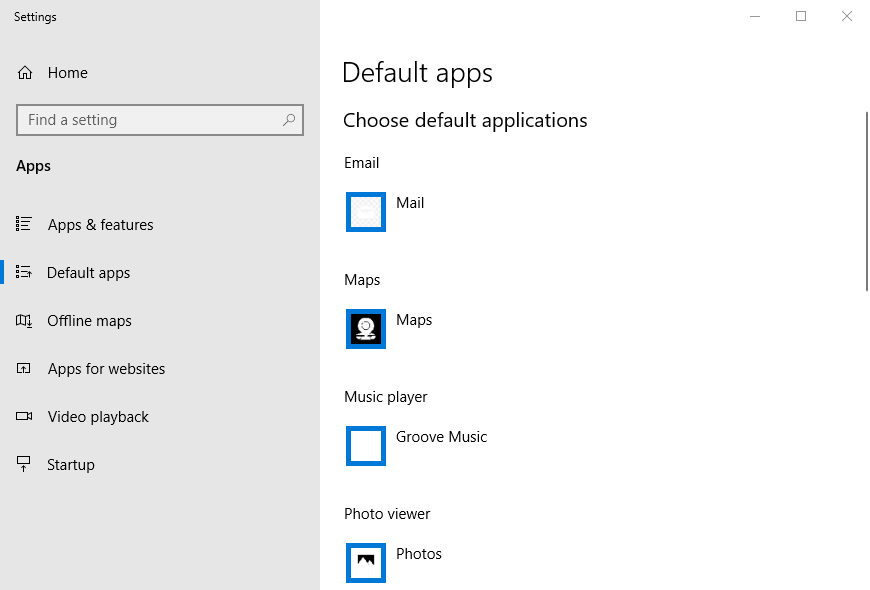
7: Eliminar el archivo MSMAPI32.DLL
- En primer lugar, debe cerrar su aplicación de correo electrónico y su aplicación de Excel. Si está abierto.
- Abra el Explorador de archivos presionando (Windows + tecla E).
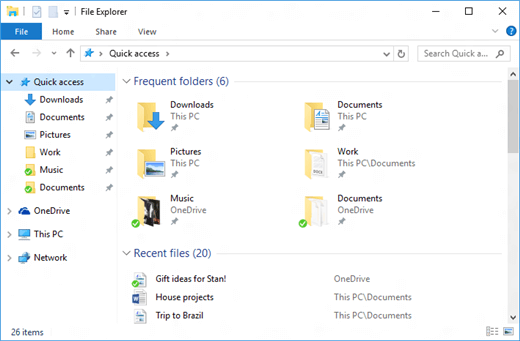
- Ahora abra la siguiente ruta en su Explorador de archivos:C:Program Files (x86)Common FilessystemMSMAPI1043MSMAPI32.DLL
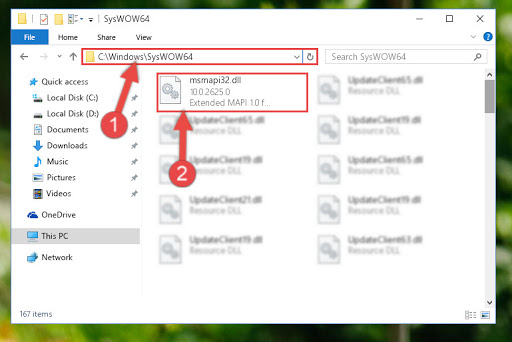
- Elija el archivo MSMAPI32.DLL y luego presione Eliminar.
8: Reparar el paquete de MS Office
- Presiona la tecla Windows + R desde tu teclado.
- En el cuadro Ejecutar abierto, escriba “appwiz.cpl” y luego haga clic en el botón Aceptar. Esto abrirá la ventana del desinstalador.
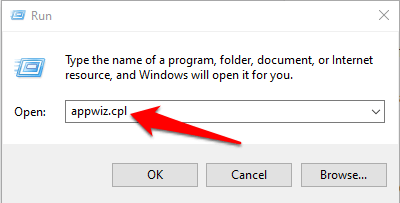
- De la lista de aplicaciones que aparece en la lista, elija el paquete MS Office.
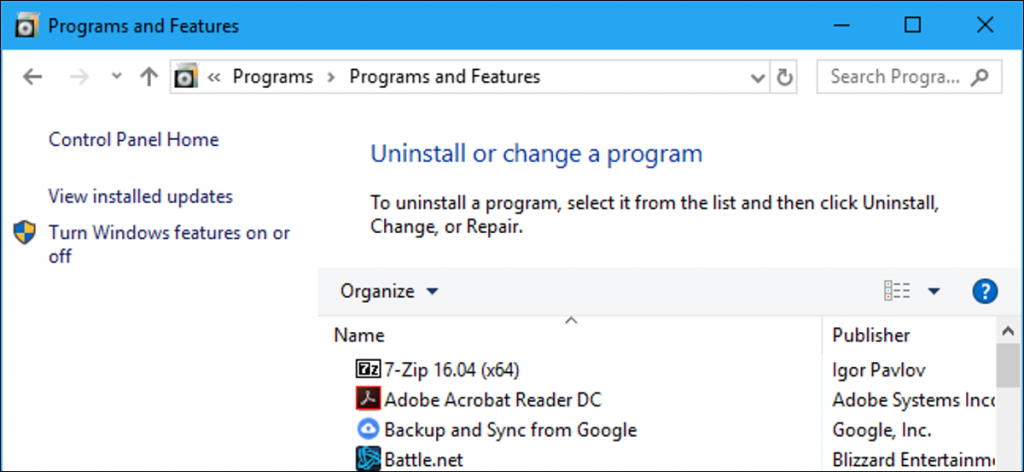
- Presiona el cambio o Modificar.
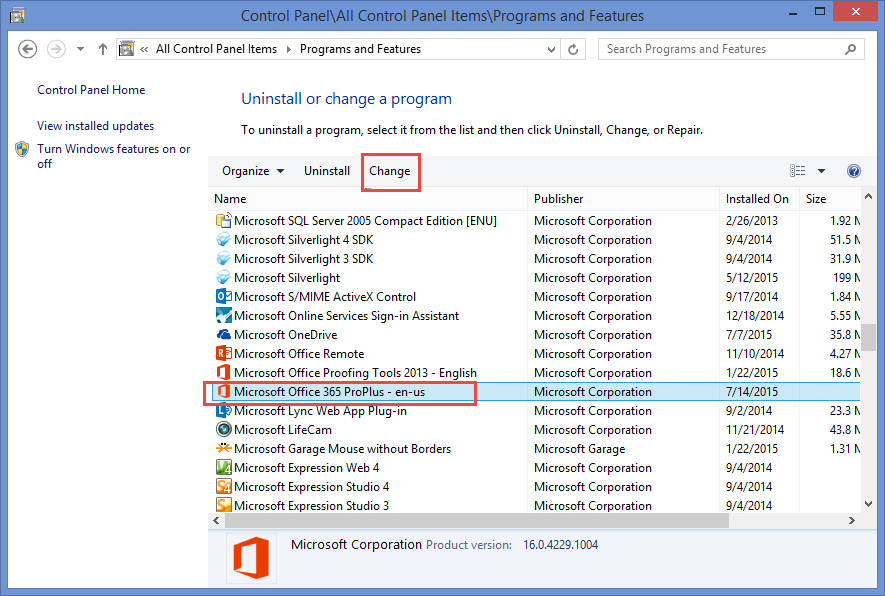
- Si está utilizando un MS Office basado en MSI, elija el botón Reparar y presione Continuar.
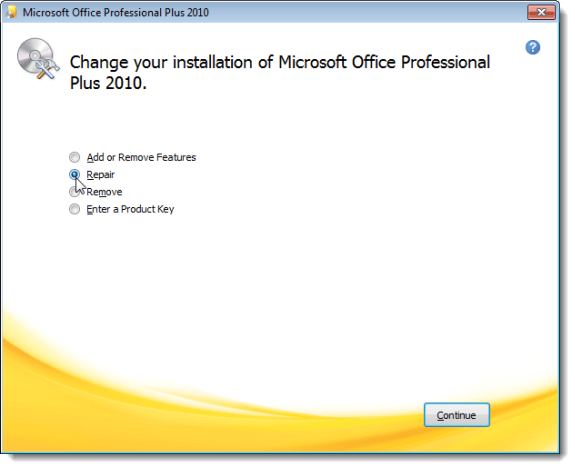
- Aquellos que utilizan suites de Office de hacer clic y ejecutar. Deben elegir la opción Reparación en línea y luego presionar el botón Reparar.
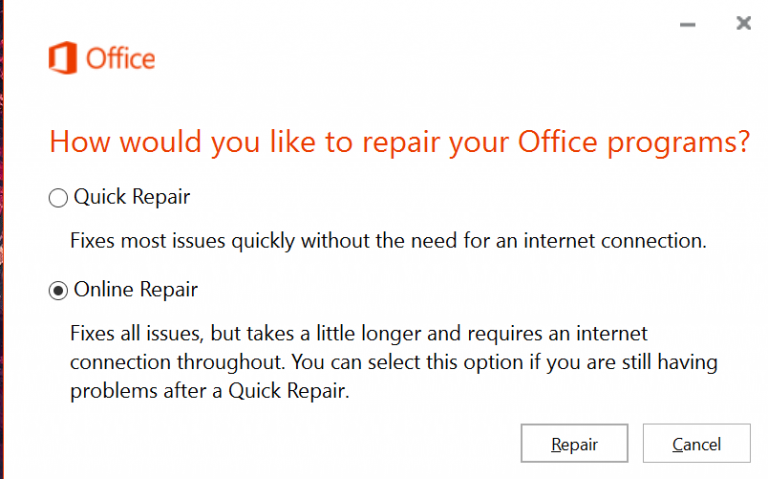
9: Desinstalar aplicaciones de Office duplicadas
El error general de correo al salir de Microsoft Excel también surge cuando su sistema está instalado con una versión duplicada de las aplicaciones de MS Office.
A veces, sin desinstalar la versión anterior de la aplicación MS Office, instalamos una nueva. Esto comienza a causar varios problemas, por lo que es mejor eliminar la aplicación de MS Office duplicada.
Para esto, vaya al menú de inicio y presione la carpeta de Microsoft Office para verificar si hay más versiones de la aplicación de MS Office disponibles allí.
Si es así, haga clic derecho sobre el software MS Office. Elija la opción Desinstalar para eliminar las entradas de la aplicación que no están relacionadas con su versión actual.
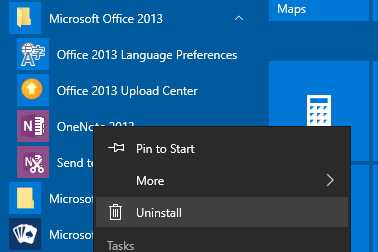
10: Desinstalar la última actualización instalada
Muchos usuarios han confirmado que reciben el error después de realizar la última actualización KB3128008 o cualquier otra actualización de Windows.
Bueno, si después de realizar cualquier actualización más reciente, obtiene el error de falla general de correo en Excel.
Lo mejor es desinstalar la última actualización y verificar si la falla general de correo al salir de Microsoft Excel 2013 está resuelta o no.
Espero que después de seguir las soluciones manuales proporcionadas anteriormente, pueda solucionar el error de falla general de correo en Excel, pero si no, utilice el automático MS Excel Reparar Herramienta.
Conclusión:
He enumerado todas las soluciones mejor probadas para el error de falla de correo general de Excel. Pruebe todas las correcciones proporcionadas para deshacerse del problema de Excel Enviar como archivo adjunto que no funciona.
Sin embargo, si ninguna de las soluciones manuales funcionó para usted, intente reparar automáticamente la utilidad para corregir el error y recuperar todos los datos almacenados en ella.
Además, Excel es una aplicación esencial y se usa en la vida diaria, por lo que se recomienda manejar el archivo de Excel correctamente y seguir los mejores pasos preventivos para proteger sus archivos de Excel y evitar que se dañen.
A pesar de ello, siempre cree una copia de seguridad válida de sus datos cruciales de Excel y también escanee su sistema con un buen programa antivirus para detectar infecciones de virus y malware.
Buena suerte….
